LINEのグループと複数人トークは何が違う?
LINEのグループと複数人トークは3人以上でトークができるという点では似ているが、実は機能的にいろいろと違いがある。LINEのグループは招待した相手の参加承認が必要になる一方、任意の名称やアイコンが使えたり、アルバムとノートが利用可能。複数人トークからグループに移行する方法も紹介しよう。
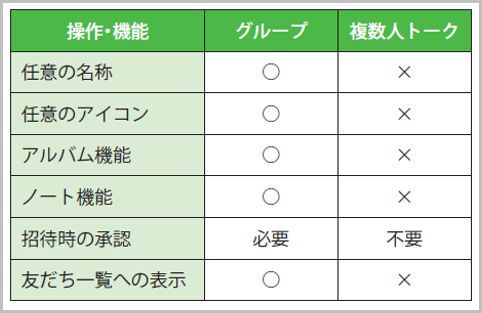
LINEのグループは長期かつ継続利用
LINEのグループは招待した相手の参加承認が必要になるが、複数人トークは不要。グループは任意の名称とアイコンを設定できるが、複数人トークでは設定できない。また、複数人トークでは、アルバムとノートが利用できないデメリットがある。
LINEでグループを作成すると、「友だち」タブの「グループ」の一覧に表示されるので見つけやすい。一時的なやり取りなら複数人トークでも問題ないが、長期かつ継続的に利用するならグループが適している。
とりあえず手軽な複数人トークでやり取りしていたものの、長期的な交流が必要になったり、メンバー間でアルバムやノートが使いたくなるときもある。そんなときは、現在の複数人トークから簡単にグループを作成することが可能だ。
LINEグループに複数人トークから移行
参加者をいちいち選択する必要がなく、現在の参加者をそのままグループメンバーとして移行できるのがメリットだ。トークルーム右上の「∨」をタップし、メニューから「グループ作成」をタップする。
複数人トークに参加しているメンバーが、招待メンバーとして自動選択される。問題なければ、右上の「次へ」をタップ。なお、Androidの場合はこの画面が省略され、グループ名の設定画面が表示される。
好きなグループ名を入力し、必要に応じてアイコンをタップしてアイコンを変更する。右上の「完了」(Androidは「保存」)をタップすれば、LINEのグループが作成される。
■「LINEグループ」おすすめ記事
トークリストを整理するLINEグループの作り方
LINEのグループ通話は無料で200人が利用可能
LINEグループを作成しなくても複数で会話可能
LINEグループで迷惑な人を強制退会させる方法
■「LINE」おすすめ記事
LINEふるふるは位置情報の利用をオンにする
LINEの機種変更をiPhone同士で行うときの手順
LINEを既読にならない状態で読む4つの方法
LINEの「投票」機能を使って意見をまとめる
LINEの「イベント」機能でスケジュール連絡
■「ラジオライフ.com」おすすめ記事
LINEを既読つけないで読む方法…の落とし穴
























